Maison >Opération et maintenance >exploitation et maintenance Linux >Comment utiliser l'outil qemu-img pour convertir des fichiers image dans d'autres formats au format VHD ou RAW
Comment utiliser l'outil qemu-img pour convertir des fichiers image dans d'autres formats au format VHD ou RAW
- 坏嘻嘻original
- 2018-09-18 15:07:2919052parcourir
Basé sur l'introduction, cet article se concentre sur la façon d'utiliser l'outil qemu-img pour convertir des fichiers image dans d'autres formats au format VHD ou RAW, en se concentrant sur les étapes spécifiques.
Convertir le format d'image
ECS prend uniquement en charge l'importation de fichiers image aux formats RAW, VHD et qcow2. Les autres fichiers image doivent être convertis en formats avant l'importation. Cet article explique comment utiliser l'outil qemu-img pour convertir des fichiers image dans d'autres formats au format VHD ou RAW. qemu-img peut convertir des images aux formats RAW, qcow2, VMDK, VDI, VHD (vpc), VHDX, qcow1 ou QED au format VHD, et peut également convertir les formats RAW et VHD entre eux.
Le système d'exploitation local est le système d'exploitation Windows
Suivez les étapes suivantes pour installer qemu-img et convertir le format de fichier image :
Téléchargez qemu -img et terminez l'installation. Le chemin d'installation de cet exemple est C:Program Filesqemu.
Configurez les variables d'environnement pour qemu-img :
Sélectionnez Démarrer > Ordinateur, cliquez avec le bouton droit sur Propriétés.
Dans la barre de navigation de gauche, cliquez sur Paramètres système avancés.
Dans la boîte de dialogue Propriétés système, cliquez sur l'onglet Avancé et cliquez sur Variables d'environnement.
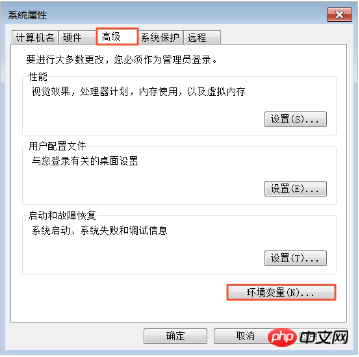
Dans la boîte de dialogue Variables d'environnement, recherchez Chemin dans la section Variables système et cliquez sur Modifier. Si la variable Path n'existe pas, cliquez sur Nouveau. 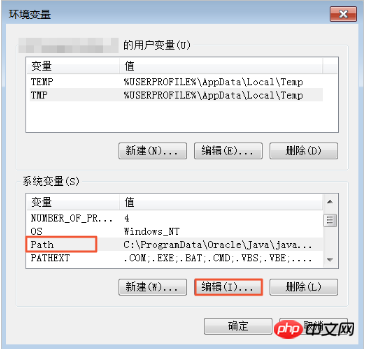
Ajouter une valeur de variable système :
Si vous modifiez une variable système, ajoutez C:Program Filesqemu dans la valeur de la variable et séparez les différentes valeurs de variable par un point-virgule (; ) Séparé.
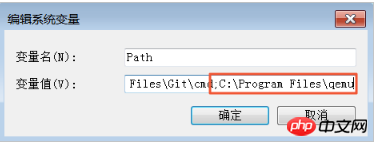
Si vous créez une nouvelle variable système, entrez Path dans le nom de la variable et C:Program Filesqemu dans la valeur de la variable. 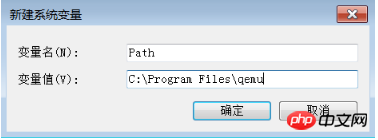
Testez si les variables d'environnement sont correctement configurées : ouvrez l'invite de commande Windows et exécutez qemu-img --help Si l'affichage est normal, les variables d'environnement ont été configurées.
Dans l'invite de commande, utilisez cd [le répertoire où se trouve le fichier image source] pour changer de répertoire de fichiers, par exemple, cd D:ConvertImage.
Exécutez la commande qemu-img convert -f qcow2 -O raw centos.qcow2 centos.raw pour convertir le format du fichier image, où :
la valeur du paramètre -f est le format de la source fichier image. La valeur du paramètre
-O (doit être en majuscule) est le format de l'image cible, le nom du fichier image source et le nom du fichier cible.
Une fois la conversion terminée, le fichier cible apparaîtra dans le répertoire où se trouve le fichier image source.
Le système d'exploitation local est Linux
Suivez les étapes suivantes pour installer qemu-img et convertir le format de fichier image :
Installez qemu -img, l'exemple est le suivant :
Si le système d'exploitation local est Ubuntu, exécutez apt install qemu-img.
Si le système d'exploitation local est CentOS, exécutez yum install qemu-img.
Exécutez la commande qemu-img convert -f qcow2 -O raw centos.qcow2 centos.raw pour convertir le format du fichier image, où :
la valeur du paramètre -f est le format de la source fichier image. La valeur du paramètre
-O (doit être en majuscule) est le format de l'image cible, le nom du fichier image source et le nom du fichier cible.
Une fois la conversion terminée, le fichier cible apparaîtra dans le répertoire où se trouve le fichier image source.
FAQ
Si une erreur est signalée lors de l'installation de qemu-img et qu'il n'y a pas d'invite claire indiquant quelles bibliothèques dépendantes sont manquantes, vous pouvez suivez cloud-init Les bibliothèques affichées dans le fichier Requirements.txt et exécutez pip install -r Requirements.txt pour installer toutes les bibliothèques dépendantes.
Étape suivante
Importer une image personnalisée
Ce qui précède est le contenu détaillé de. pour plus d'informations, suivez d'autres articles connexes sur le site Web de PHP en chinois!
Articles Liés
Voir plus- Apprenez à installer le serveur Nginx sous Linux
- Introduction détaillée à la commande wget de Linux
- Explication détaillée d'exemples d'utilisation de yum pour installer Nginx sous Linux
- Explication détaillée des problèmes de connexions des travailleurs dans Nginx
- Explication détaillée du processus d'installation de python3 sous Linux

